La aplicación de WhatsApp tiene detrás de sí muchos cibernautas que no esperan la llegada de nuevas actualizaciones y crean ciertos métodos para convertir a WhatsApp es una aplicación con más opciones
Si quieres conservar un chat grupal o individual en una sola captura de pantalla quédate para leer los paso que deberás seguir. Pues hay un truco bastante sencillo para que no pierdas tiempo tomando varios screenshots y llenar tu galería de imágenes. Es fundamental resaltar que este truco es para realizarlo desde WhatsApp Web.

Pasos para instalar una extensión en Chrome que te ayudara a cumplir tu objetivo
- Lo primero que debes hacer es instalar una extensión en Google Chrome llamada “GoFullPage - Full Page Screen Capture”, las extensiones son funciones extras o programas que añades de manera muy fácil en el navegador para mejorar su rendimiento
- Cuando hayas hecho esto, presiona en “Agregar a Chrome” y se abrirá una ventana en donde tendrás que pulsar sobre “Agregar extensión”.
- En el extremo superior te saldrá el ícono de la extensión que acabas de instalar. Marca los tres puntos verticales a la derecha de ‘GoFullPage’ y pulsa opciones.
- Se abrirá una ventana para que puedas configurar la extensión. Aquí, en ‘Formato de imagen’ se recomienda colocar ‘JPG’ y en ‘Tamaño de papel’ ‘Retrato A4′.
cómo puedes tomar captura de pantalla a toda una conversación
- Abre WhatsApp Web
- En donde se encuentra la lupa coloca en la parte superior el nombre del contacto o chat grupal que quieres tomar captura de pantalla.
- Luego, haz clic en el chat.
- Tienes que llegar hasta el inicio del chat o desde la parte que quieres capturar.
Por último, pulsa el ícono de ‘GoFullPage - Full Page Screen Capture’ y espera a que termine de cargar.